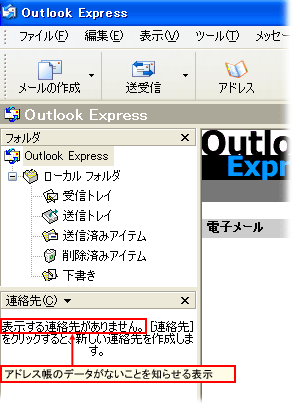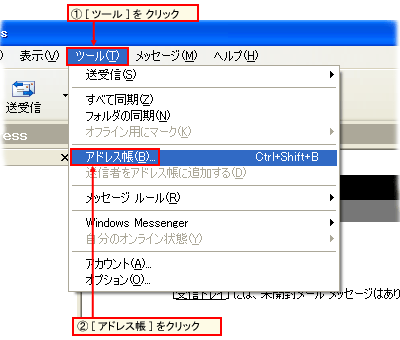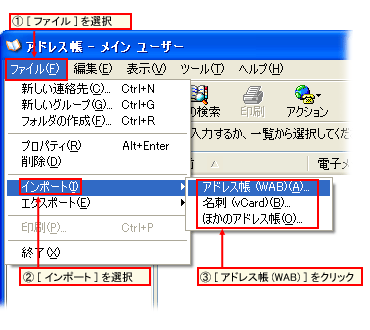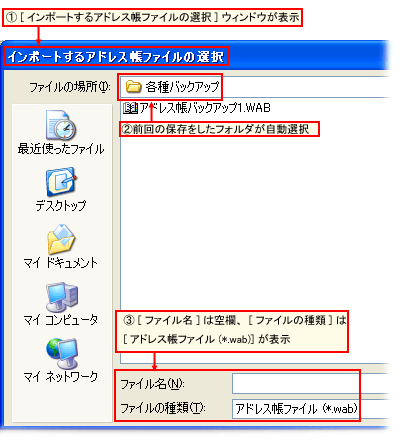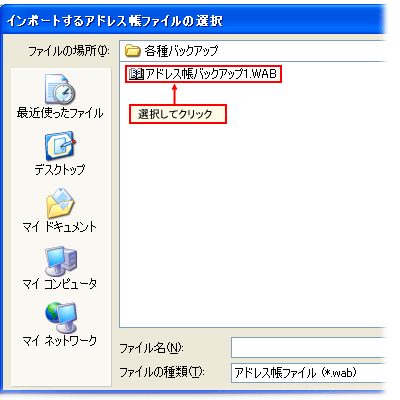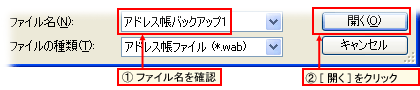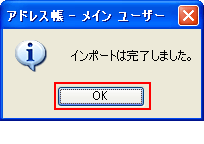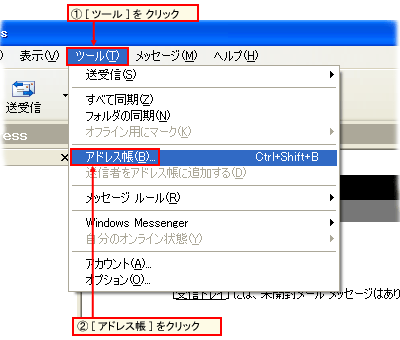

| 文書番号:700022 |
| アドレス帳のバックアップを元に戻すには | ||||
| アドレス帳を起動し、 [ツール] メニューから [インポート] を実行します。 | ||||
|
アドレス帳のデータを事前にバックアップしてあれば、必要なときに復元することができます。 ※ Outlook Express 6 で使用しているアドレス帳のバックアップを取る手順については、以下の文書をご参照ください。 ここでは、事前に Outlook Express 6 にてバックアップを取っているアドレス帳 (WAB 形式のファイル) を再び Outlook Express 6 に読み込む (復元) 操作の手順について解説します。
復元できるデータは、バックアップした時点のデータに限られますので、なるべくこまめにバックアップを取るようにしましょう。
|
||||